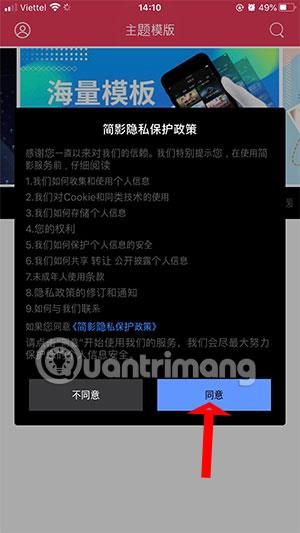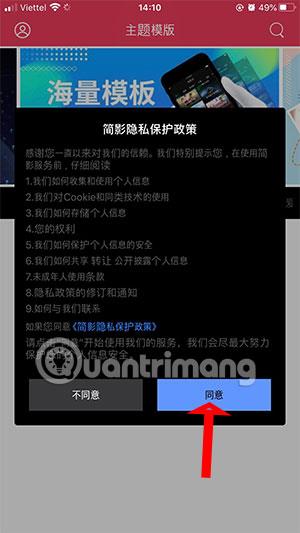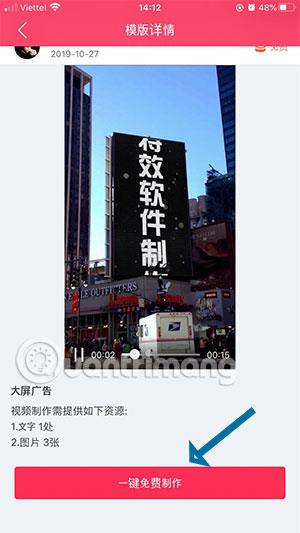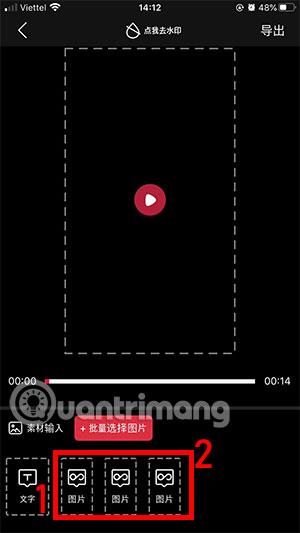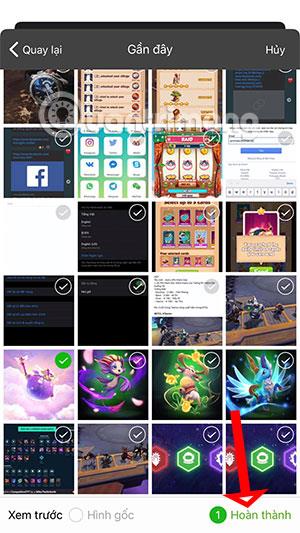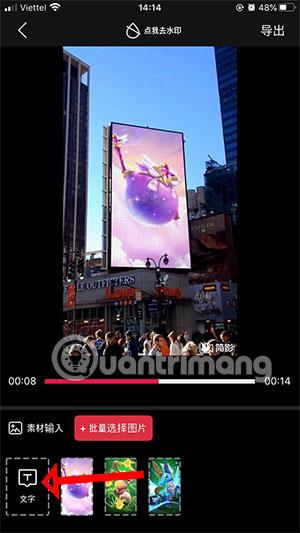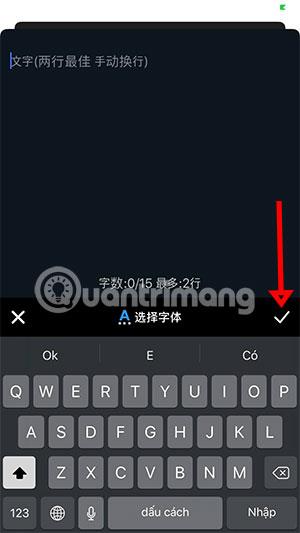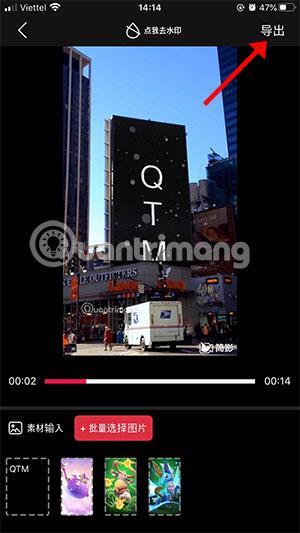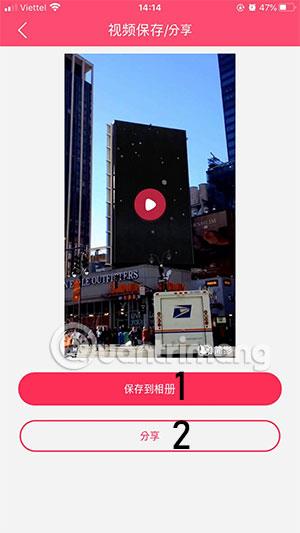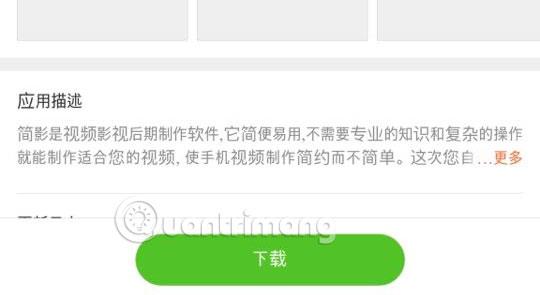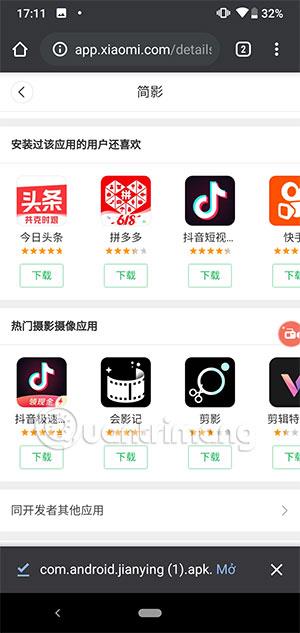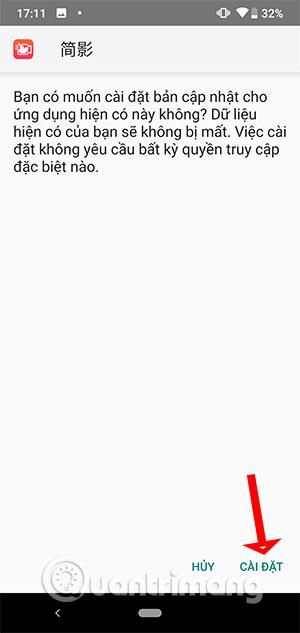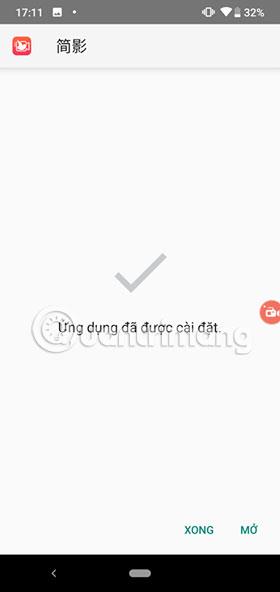Jian Ying Video Editor - á kínversku, kallaður 简影Video Editor, þetta er forrit sem gerir notendum kleift að breyta fljótt áhrifum myndskeiða sem eru tiltæk í forritinu. Þetta er forrit sem margir Tik Tok notendur nota vegna þæginda þess, án þess að þurfa að fara í gegnum of mörg flókin skref til að fá myndbönd með fallegum áhrifum.
Þú þarft bara að gera nokkur einföld skref til að hafa myndband með áhrifum sem munu örugglega vekja athygli þegar því er deilt á samfélagsnetum eins og Facebook , Tik Tok, Youtube , Instagram ... Til að nota JianYing forritið - Kínverska myndbandsritstjórinn á iOS og Android , fylgdu leiðbeiningunum hér að neðan.
Hvernig á að hlaða niður og nota kínverska myndbandsritstjórann Jian Ying á iOS
Skref 1: Sæktu fyrst Jian Ying forritið í símann þinn, veldu síðan Samþykkja skilmálana og persónuverndarstefnuna eins og sýnt er hér að neðan. Bráðum verður þér vísað á aðalviðmót Jian Ying forritsins.
Hér muntu sjá tækjastiku fyrir ofan, þessi stika inniheldur aðskilin forrit þar á meðal möguleika til að búa til þín eigin myndbönd með texta, myndir með áhrifum... Það verða reglulega myndbönd og VIP myndbönd sem þú þarft að eyða peningum til að fá.
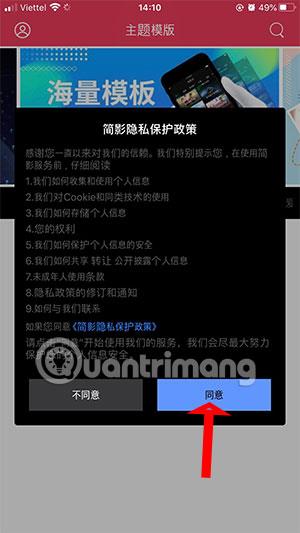

Skref 2: Veldu myndbandið og ýttu á bleika spilunarhnappinn til að forskoða það, ef þú vilt, smelltu á Breyta hnappinn hér að neðan. Þegar þú ferð í klippiviðmótið muntu hafa tvo valkosti: bæta við textum og bæta við myndum, það eru aðeins myndbönd þar sem þú getur aðeins bætt við einu af tveimur.
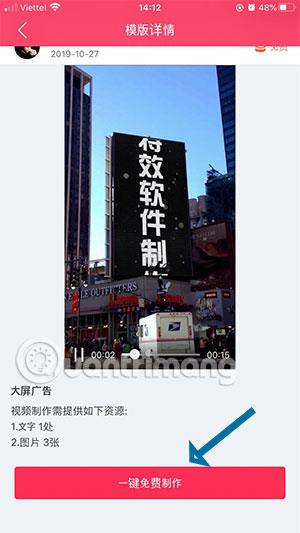
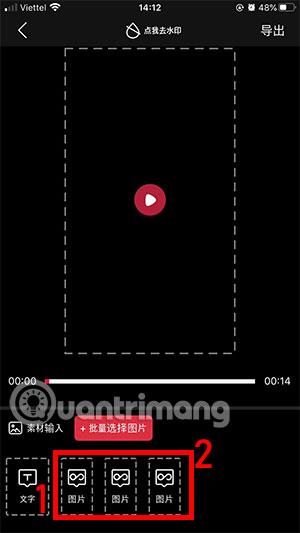
Skref 3: Leyfðu Jian Ying Video Editor að fá aðgang að myndunum þínum. Veldu síðan myndina sem þú vilt bæta við myndbandið og smelltu á Ljúka .

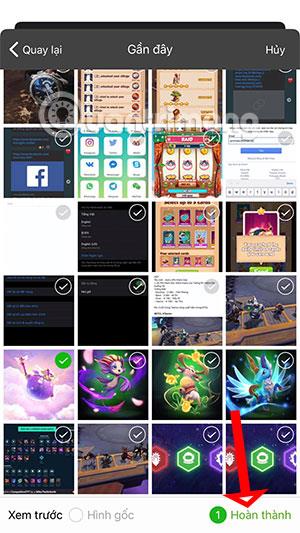
Gerðu það sama með myndirnar sem eftir eru. Ef þú vilt bæta við orðum smellirðu bara á bókstafinn T

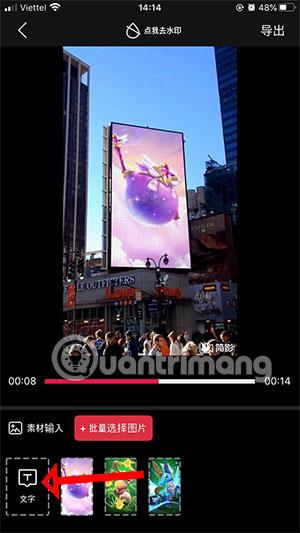
Skref 4: Skrifaðu efnið sem þú vilt í myndbandið, mundu að fylgjast með fjölda stafa sem leyfilegt er hér að neðan. Hér er minn 0/15. Eftir upptöku skaltu velja Í lagi hér að neðan. Farðu út á aðalskjáinn, smelltu á hnappinn í hægra horninu til að vista breytta myndbandið.
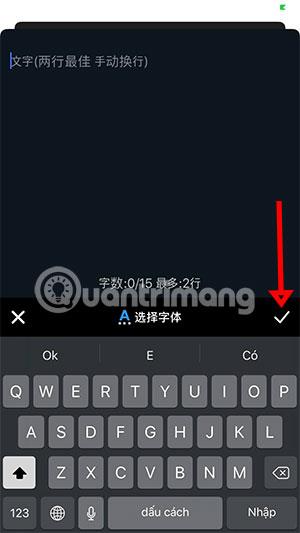
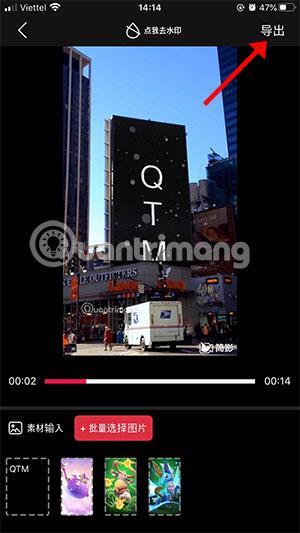
Skoðaðu myndbandið þitt eftir klippingu, veldu númer 1 ef þú vilt vista það og veldu númer 2 ef þú vilt deila því líka.
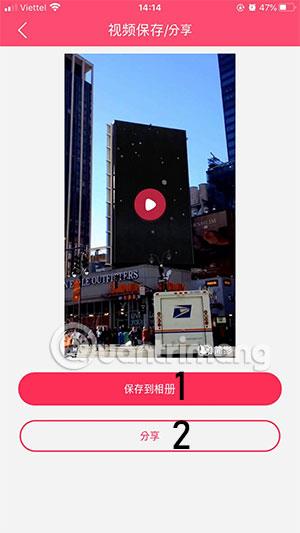
Sæktu JianYing 简影 kínverska myndbandsritstjórann á Android
Skref 1: Fyrst skaltu heimsækja kínverska Jianying Video Editor niðurhalstengilinn hér að neðan. Smelltu síðan á bláa hnappinn hér að neðan til að hlaða niður APK skránni.
Tengill til að hlaða niður Jianying Android
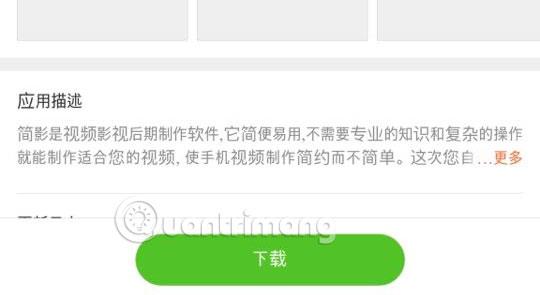
Næst skaltu smella á Opna þegar niðurhalsskilaboðunum er lokið, smelltu á Install strax á eftir.
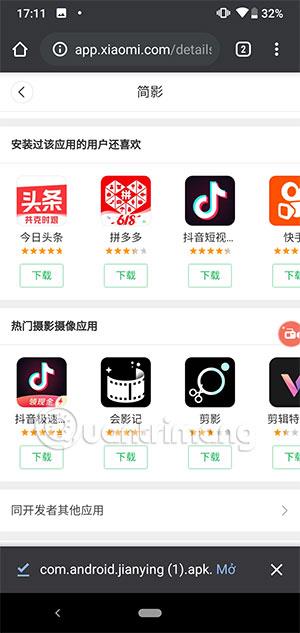
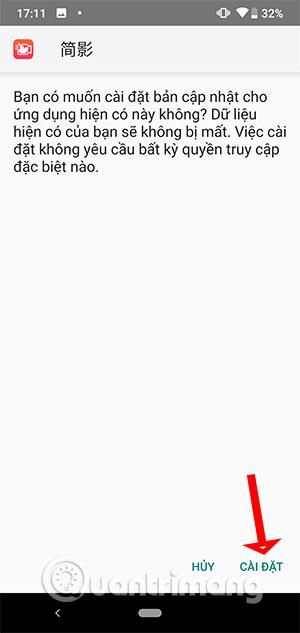
Þegar þú hefur lokið uppsetningunni skaltu opna forritið og nota Jianying með leiðbeiningum svipað og hvernig á að nota það með iPhone hér að ofan.
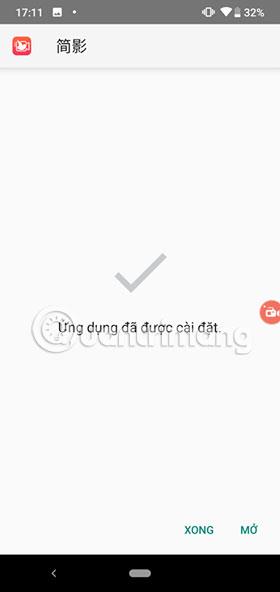
Þannig að þú hefur strax myndband með fallegum klippiáhrifum án of mikillar vinnu. Til viðbótar við ókeypis brellumyndbönd muntu einnig hafa fleiri tæknibrellumyndbönd gegn gjaldi.
Sjá meira: